最近看小米的一些新闻,发现他们又有了新动作!
小米电视6即将推出了,通过小米的官博,你大概能看到这样的文案“内部代号“无冕大师”的电视新品来了全面拉满的至尊画质,一刀未砍的全能实力!”
然后我发现,评论区一片叫好,都对小米电视6抱有满满的期待!
说到这里,想问问大家,你对小米电视6有期待吗?
今天这篇文章,是教大家用PPT复刻出小米海报的,那我们直接进入正题:
要想复刻一张海报或者其他作品,我们第一步肯定是拆解,一定要搞清楚这张海报中包含了什么。
通过拆解,我们发现这张海报,和之前华为鸿蒙OS预告海报如出一辙:
都有白色发光圆环、水面倒影,而且符号都有部分被遮挡,水面倒影都是半个倒影!
针对这些,我们一步一步进行操作:
1、在PPT页面中输入数字“6”,然后运用布尔运算进行裁剪:
布尔运算是PPT中一个极其好用的功能,很多看起来炫酷的设计,在PPT中利用好布尔运算就能搞定:


布尔运算在PPT中,还有一个名字合并形状。一般这个功能是灰色的,当我们在一张PPT页面中选择多个元素,才能使用!
在哪儿找呢?先选中页面多个元素,找到形状格式,
在形状格式的菜单栏的最右边,你会看到有合并形状的功能:
合并形状(即布尔运算)里有几个分类:
它大致有结合、组合、拆分、相交、剪除五个功能:
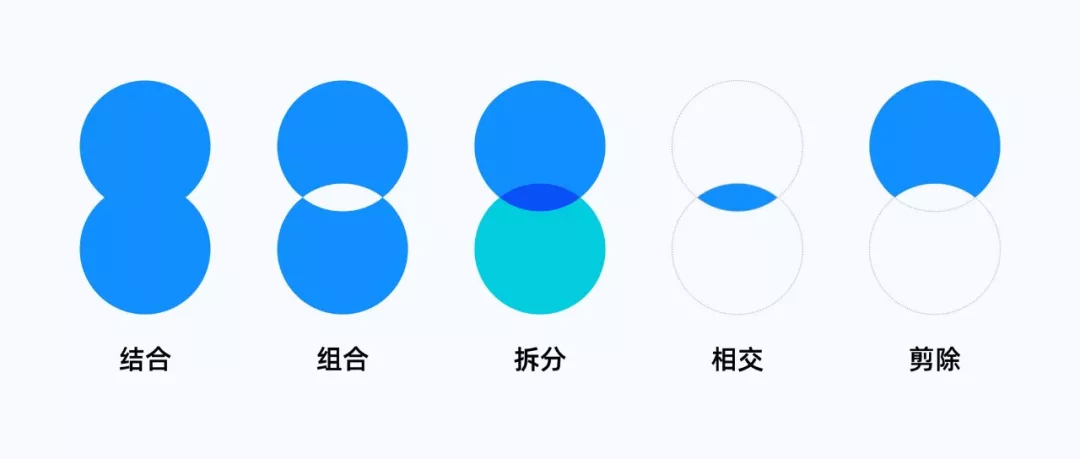
在这里,我们插入一个形状,先选中数字,按住shift再选择形状,你就会得到这样的符号了:
对比原海报,发现这个符号边缘需要进行处理:
2、借助网站进行水面倒影的制作
就算PPT是一个众所周知的神奇软件,也是无法凭空做出水面的倒影,这个时候就需要借助外力了:
我们的符号是矢量图形,这个时候我们需要把形状转成图片,并进行一定的虚化。
为什么虚化处理呢?大家可以仔细观察,水中的倒影不会像实际看到的那么棱角分明!
然后将图片上传,在网站中生成水中倒影:
注意了,这里的水中倒影其实是生成了一段视频,我特意给大家录了动图:
然后我们这个时候只需要将这段动图进行编辑,再和上半部分组合一下就好,发现没有,我不仅用PPT做出来了,水中的倒影还是波动的!
发现没有,我不仅用PPT做出来了,水中的倒影还是波动的!有没有觉得大厂的海报往往都能成为咱们普通人的灵感来源?
















